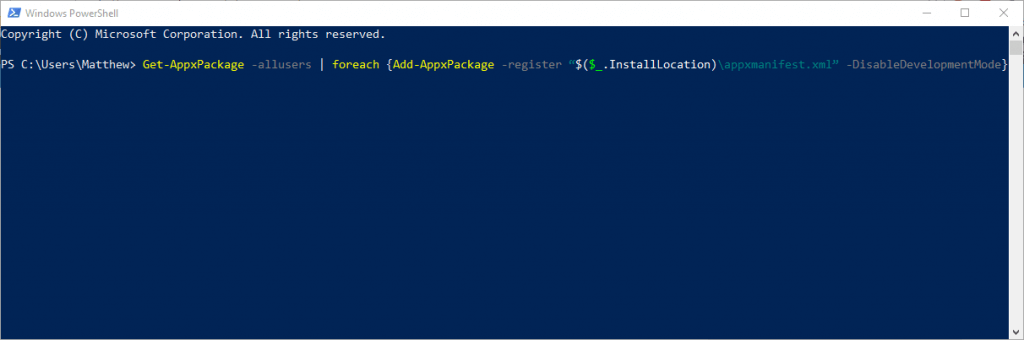Como remover aplicativos pré-instalados do Windows 10 no Powershell
2 min. read
Published on
Key notes
- O Windows 10 vem com muitos aplicativos e programas pré-instalados que sobrecarregam o disco e não são úteis para muitos usuários.
- Eles não podem ser desinstalados por meios tradicionais, como o Painel de Controle.
- No entanto, você pode se livrar deles usando o comando remove appxpackage all users no Powershell.

O Windows 10 inclui uma série de aplicativos pré-instalados que você não pode desinstalar selecionando as opções de desinstalação nos menus de contexto do menu Iniciar ou por meio do Painel de controle.
Isso é um incômodo para usuários que não desejam usar esses aplicativos e querem que eles voltem para casa a partir de seus computadores o mais rápido possível.
Posso desinstalar os aplicativos integrados do Windows 10?
Sim, você pode se livrar dos aplicativos pré-instalados que acompanham o Windows 10, mesmo que o método tradicional não funcione.
Existe uma solução alternativa para isso e envolve o uso do Powershell. Continue a ler para saber mais.
How can I delete Windows 10 apps for all users?
If you’re looking to remove the default apps from a Windows 10 image, you can quickly do that with PowerShell. It is a built-in command line tool that can modify your PC via commands.rnrnWith u003cspan id=u0022urn:local-text-annotation-flxqzlot98phlnm0ufrfdjznphth9b8vu0022 class=u0022textannotation disambiguated wl-creative-worku0022 itemid=u0022http://data.windowsreport.com/windowsreport/entity/windows_powershellu0022u003ePowerShellu003c/spanu003e, you can remove built-in UWP apps from all your laptop’s or desktop’s user accounts. You can quickly uninstall one or all the preinstalled apps for all the user accounts on your device through the usage of the remove-appxpackage all users script command.
1. Press the u003ckbdu003eWindowsu003c/kbdu003e button on your keyboard to open the Windows search box.
2. Type u003cemu003ePowerShellu003c/emu003e in the search box.
3. Right-click on the result and select u003cstrongu003eRun as Administratoru003c/strongu003e from the list of options.
4. PowerShell will now be opened on your device and you can begin typing commands into it.
5. Input the following command and then press u003ckbdu003eEnteru003c/kbdu003e to run it: u003ccodeu003eGet-AppxPackage | Select Name, PackageFullNameu003c/codeu003ernrnThis command will display a list of all the apps that are installed on your Windows 10 PC. Each of them will have a specific package name in the column on the right, called u003cstrongu003ePackageFullNameu003c/strongu003e.rnrnu003cspanu003eThis is an example of a package full name: Microsoft.XboxApp_41.41.18005.0_x64__8wekyb3d8bbwe.u003c/spanu003ernrnYou can copy the package names for all the apps and note them down in a text document of your choosing, such as Notepad.rnrnNote that you can shorten the package full names by including wildcards (**) around them. For example, you can enter *xboxapp* instead of Microsoft.XboxApp_41.41.18005.0_x64__8wekyb3d8bbwe for the Xbox app .
6. Now you can begin uninstalling apps. You can choose to uninstall an app for one or all users on your device.rnrnIn order to only u003cspanu003eremove an app from a single user account, you would type the following command, and then press u003ckbdu003eEnteru003c/kbdu003e :u003ccodeu003eGet-AppxPackage PackageFullName | Remove-AppxPackageu003c/codeu003eu003c/spanu003e
7. However, to uninstall the app from all user accounts you need to include -AllUsers in the command. Thus, the command becomes: u003ccodeu003eGet-AppxPackage -AllUsers PackageFullName | Remove-AppxPackageu003c/codeu003ernrnFor example, to uninstall the Xbox app you would enter the following: u003ccodeu003eget-appxpackage -AllUsers *xboxapp* | remove-appxpackageu003c/codeu003e
8. Now, if you want to u003cspanu003euninstall all the preinstalled apps for all user accounts, you need to type the following command: u003ccodeu003eGet-AppxPackage -AllUsers | Remove-AppxPackageu003c/codeu003eu003c/spanu003e
Posso reinstalar os aplicativos pré-instalados no Windows 10?
Você também pode reinstalar esses aplicativos integrados, se necessário. Para fazer isso, você precisa usar o PowerShell com direitos de administrador mais uma vez.
Depois de abrir o PowerShell, digite Get-AppxPackage -allusers | foreach {Add-AppxPackage -register "$($_.InstallLocation)appxmanifest.xml" -DisableDevelopmentMode} e pressione Enter .
Para reinstalar um único aplicativo, insira Add-AppxPackage -register "C:Program FilesWindowsAppsPackageFullNameappxmanifest.xml" -DisableDevelopmentMode no PowerShell.
Se precisar de informações adicionais sobre o que fazer se os aplicativos padrão do Windows 10 estiverem faltando, confira nosso artigo dedicado.
É assim que você pode desinstalar aplicativos pré-instalados do Windows 10 que você realmente não precisa para todos os usuários. Apenas certifique-se de que os outros usuários não precisem dos aplicativos antes de desinstalá-los usando o comando remove-appxpackage all users.
Melhor ainda, você pode remover aplicativos de grupo comuns se quiser apenas se livrar deles no menu Iniciar para garantir que outros usuários não sejam afetados.
Se você tiver outras dúvidas ou sugestões, fique à vontade para deixá-las na seção de comentários abaixo.